ブラウザで Web ページの自動更新を無効にする方法
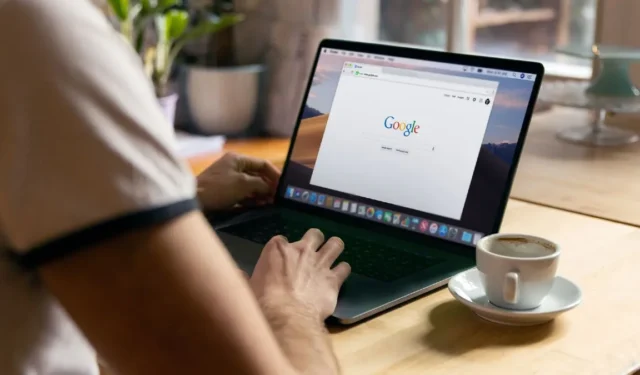
Web ページが読み込まれると静的だった時代がありました。Web ページが目の前で変更される後処理も、面白いビジネスもありませんでした。現在、自動更新などの機能は私たちに役立つように設計されていますが、場合によっては邪魔になり、使用中にビデオやテキストがリロードされることがあります。作業を少し楽にするために、すべての主要なブラウザで自動更新を無効にする方法を紹介します。
ブラウザ設定を使用して自動更新を停止する
グーグルクローム
最も人気のあるブラウザである Google Chrome から始めましょう。自動更新の無効化は、かつてはサードパーティの拡張機能を使用してすぐに実行できました。残念ながら、Chrome に対する最近の変更により、これらの拡張機能はほとんど必要なくなったため、Chrome ウェブストアには存在しなくなりました。
幸いなことに、完璧ではないものの、機能する代替方法が組み込まれているということです。まず、アドレス バーに「chrome://discards」と入力します。このサイトには、現在アクティブなすべてのタブのリストが表示され、自動更新を停止するオプションもあります。
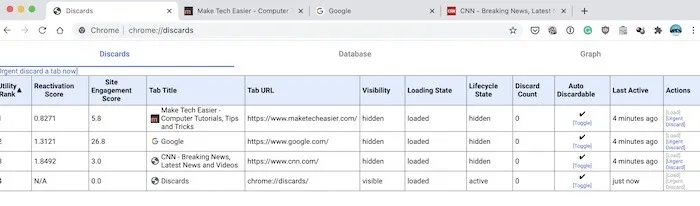
まず、ページの右側近くにある「自動破棄可能」を探して、自動更新を無効にするサイトを見つけます。ページが見つかったら、「切り替え」をクリックすると、「√」が「x」に変わります。
![ブラウザの自動更新を無効にする Chrome Two ブラウザの自動更新を無効にする Chrome の [切り替え] をクリックします](https://cdn.thewindowsclub.blog/wp-content/uploads/2023/07/disable-auto-refresh-browser-chrome-two.webp)
「自動破棄可能」が有効な場合、無効になっているサイトは自動的に更新されません。これらの設定は永続的なものではないことに注意してください。Chrome を閉じるときは常に、同じプロセスに従い、サイトをオフに切り替える必要があります。Chrome を閉じない場合、設定は Chrome が実行されている限り有効なままになります。
この設定は、ブラウザの最新バージョンの Chrome のメモリ セーバーとは異なることに注意してください。このオプションを使用すると、バックグラウンドでのタブの更新を一時停止して、コンピュータ上の貴重なリソースを節約できます。ただし、タブを再度クリックするとすぐに、コンテンツが自動的に更新されます。
同じ手順が Brave と Opera にも適用されることにも注意してください。Brave://discards または opera://discards を使用し、「Auto Discardable」トグルの同じオプションに従います。
モジラ Firefox
Mozilla のブラウザでは、自動更新をブロックするプロセスがはるかに簡単です。
Firefox のアドレス バーに「Firefox への変更に伴うリスクを受け入れる」と入力するとabout:config、リストの上部近くに設定が表示されますaccessibility.blockautorefresh。
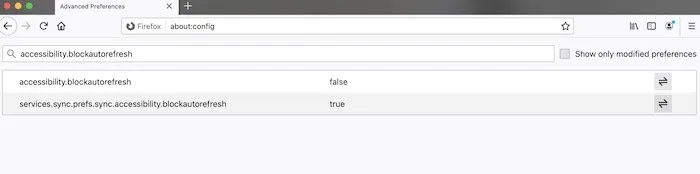
この設定の右端にある二重矢印の「アイコン」をクリックして値を「false」から「true」に変更し、Firefox の自動更新を無効にします。自動更新をオンに戻すには、同じプロセスに従い、「true」から「false」に変更します。
マイクロソフトエッジ
Google Chrome などの他の Chromium ベースのブラウザと同様に、「破棄」オプションを使用してタブの更新を停止できます。Edge ブラウザを開き、検索バーに「edge://discards/」と入力します。これにより、開いているすべてのタブを表示する新しいウィンドウが開きます。「自動破棄可能」列で、自動更新したくないタブのトグルをクリックします。
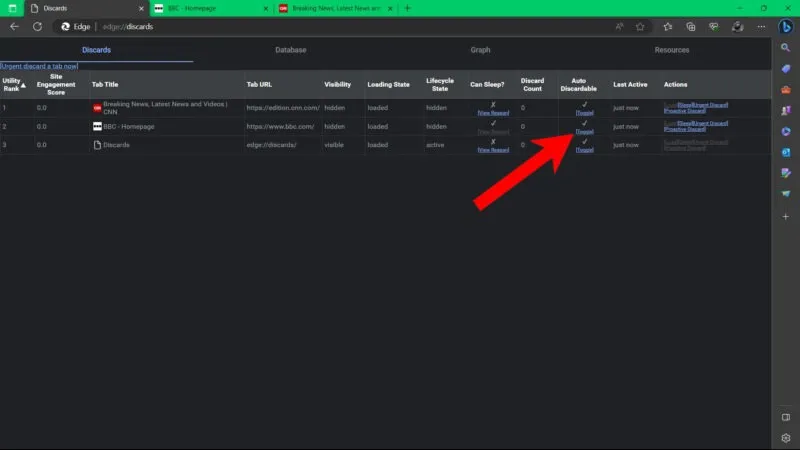
この変更は永続的なものではないため、Edge を開くたびに変更する必要があることに注意してください。
アップルサファリ
いいえ、そんな幸運はありません。Apple の Safari ブラウザには自動更新をブロックできる機能が組み込まれておらず、それを行うサードパーティの拡張機能もまだありません。技術的にはこのための拡張機能が存在する可能性がありますが、Apple は Safari ブラウザ用の拡張機能を作成する開発者を積極的に誘致することにあまり積極的ではありませんでした (ただし、Apple は強化しています )。そのため、この特定のタスクを実行する拡張機能はもちろんのこと、利用可能な拡張機能も実際にはそれほど多くありません。
インターネットエクスプローラ
まず、ブラウザーが Microsoft によってサポートおよび更新されなくなったにもかかわらず、まだ Internet Explorer を使用していることを叱ります。しかし、多くの人が依然として IE を使い続けているという事実があるため、これらの手順では、非推奨のブラウザで自動更新を無効にする方法を示します。
[スタート] ボタンをクリックし、「インターネット オプション」と入力し、検索結果で [インターネット オプション] を選択します。[インターネットのプロパティ] ウィンドウで [カスタム タブ -> カスタム レベル] をクリックし、[セキュリティ設定] ウィンドウで [メタ リフレッシュを許可する] が見つかるまで下にスクロールします。このオプションを無効にして、「OK」をクリックします。
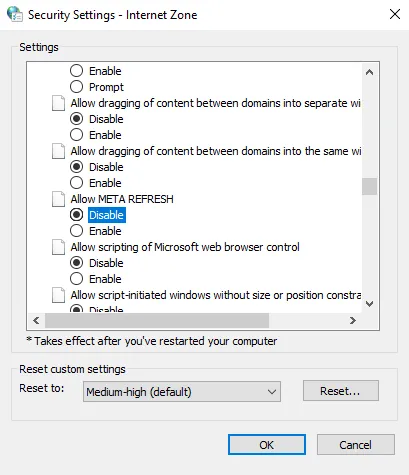
拡張機能による自動更新を停止する
ブラウザの設定やパフォーマンスの調整に慣れている場合は、タブが自動的に更新されないようにインストールできるブラウザ拡張機能がいくつかあります。
グーグルクローム
Google Chrome の最適な拡張機能 (Opera ブラウザでも機能します) の 1 つは、Easy Auto Refreshです。これは主にタブの再読み込みを強制するために使用されますが、それを防ぐ方法でも機能します。シンプルなメニューを使用して、タブを更新するまでに待機する時間を分単位で設定します。999 分に設定しても、0 分に設定しても、効果は同じです。
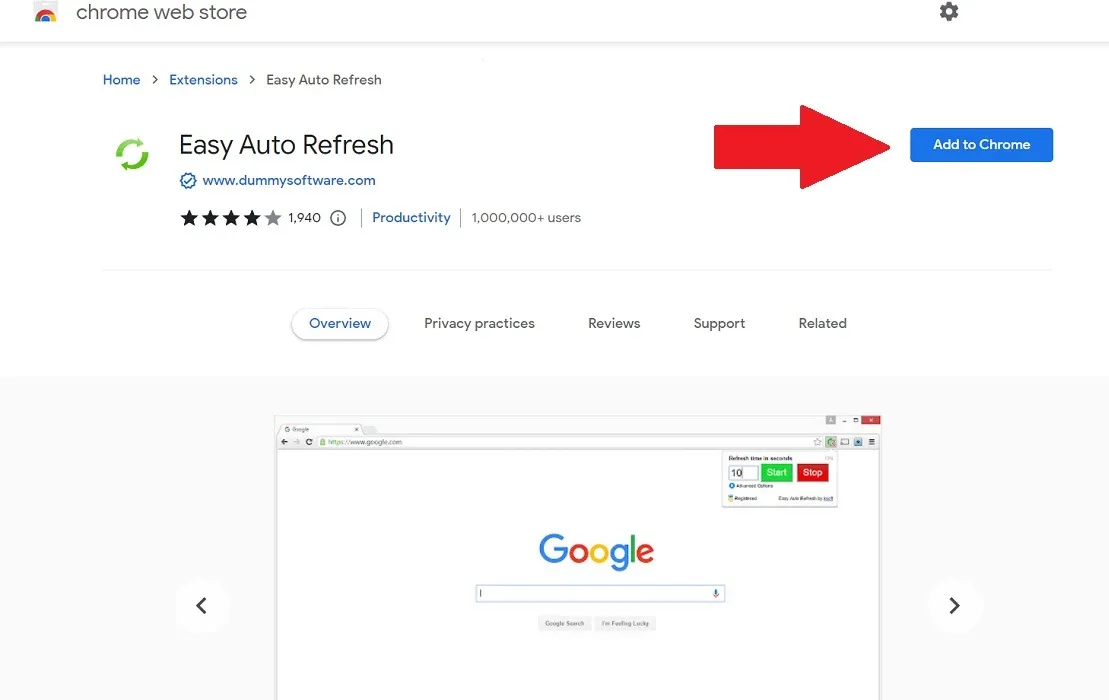
モジラ Firefox
Firefox ユーザーにとって優れたオプションは、Firefox アドオン ページからダウンロードされるReloadMatic: 自動タブ更新です。タブをいつリロードするかをスケジュールしますが、スマート タイミング機能を使用すると、リロードを完全に防止できます。
マイクロソフトエッジ
Edge を優先するブラウザの場合は、拡張機能を使用してタブのリロードをブロックすることもできます。Edge アドオン ストアからAuto Refresh Plusをダウンロードすると、タブがデータをリロードするタイミングを管理したり、ページ上の任意の場所をクリックした場合に更新を防止する自動停止機能を使用したりできます。
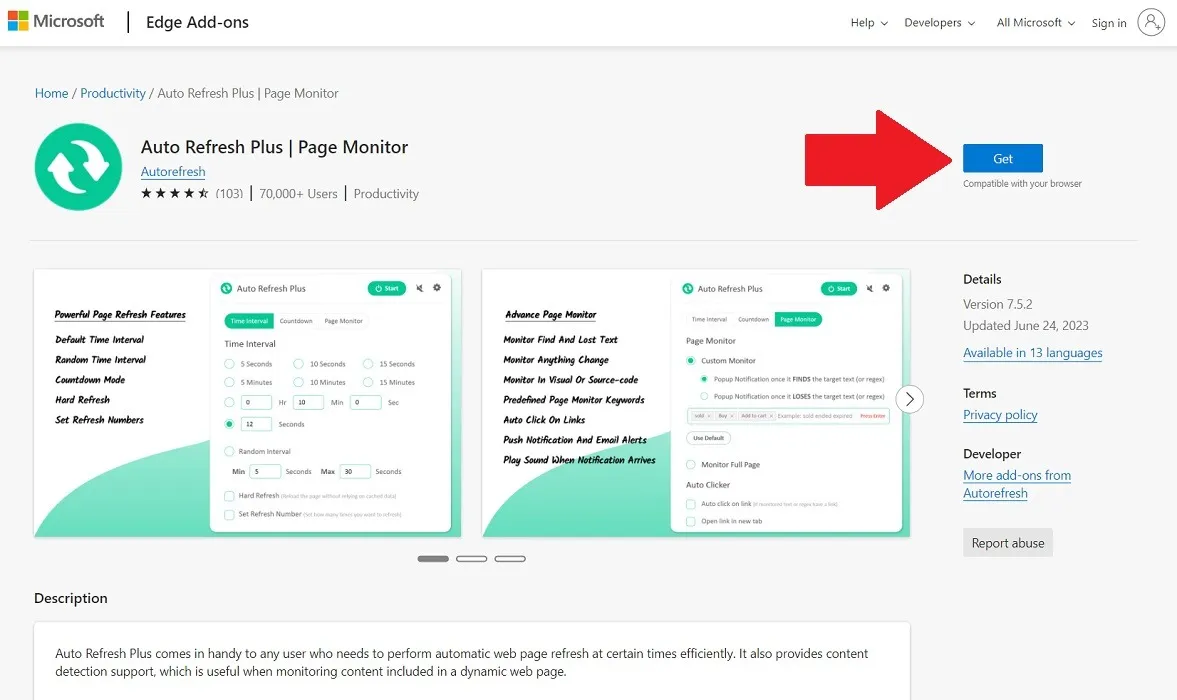
よくある質問
モバイルでアプリが自動更新されるのはなぜですか?
開発者は、ユーザーがアプリを開いたときに最新の情報を入手できるように、この関数をアプリにコーディングします。これはアプリのバックグラウンド更新と呼ばれ、iOS と Android ではオフにすることができます。最新のコンテンツを表示するには、アプリを手動で更新する必要があります (通常はアプリを上からプルダウンします)。これはブラウザのタブの更新とは異なることに注意してください。
Chrome がタブを自動的に一時停止しないようにするにはどうすればよいですか?
Chrome には、バックグラウンドでタブを一時停止できる組み込み設定があります。この機能は、コンピュータにタブ間で共有できる RAM があまりない場合に最適です。ただし、これをオフにしたい場合は、chrome://settingsアドレスバーに入力し、「設定」に移動し、「パフォーマンス」をクリックします。そこから、「メモリセーバー」オプションを切り替えます。
F5 キーに欠陥があるとページが自動的に更新されることがありますか?
F5 キーがスタックして Web ページが誤って更新される可能性は確かにあります。ただし、現在のタブのみが更新され、他のタブは更新されません。USB またはワイヤレス キーボードを使用している場合は、ガジェットを切断して、続行するかどうかを確認します。
画像クレジット: Unsplash。すべてのスクリーンショットは Charlie Fripp によるものです。



コメントを残す